
نحتاج إلى لقطات الشاشة في الكثير من الأحيان إما لتوضيح شيء أو لإرسال لقطات على سبيل المثال لقسم تكنولوجيا المعلومات بشركة التي نعمل بها، كما يمكنك استخدامها لالتقاط التغريدات الخاصة بك أو الخاصة بشخص آخر والاحتفاظ بها قبل أن تختفى لأى سبب، وتختلف طرق التقاط لقطات الشاشة اعتمادًا على , إصدار أندرويد الذي يعمل به هاتفك...
ووفقا لما ذكره موقع "the verge"، نرصد لك بعض الخطوات الخاصة بأندرويد 10 وأندرويد 11 لالتقاط الشاشة.
التقاط الشاشة باستخدام أندرويد 11
• اضغط مع الاستمرار على زر الطاقة واضغط على زر خفض الصوت معا
• هناك طريقة أخرى تشمل استخادم جزء المهام المتعددة، الذي يعرض جميع تطبيقاتك الحالية، للكشف عن زر لقطة الشاشة، واضغط على الزر لأخذ لقطة شاشة للصفحة المرئية.
• في كلتا الحالتين، ستظهر لقطة الشاشة كصورة مصغرة في الزاوية اليسرى السفلية، واضغط على الصورة المصغرة لتحريرها أو مشاركتها أو حذفها.
لقطات الشاشة باستخدام أندرويد 10
• اضغط مع الاستمرار على زر الطاقة، ستظهر لك نافذة منبثقة على الجانب الأيمن من شاشتك بها رموز تتيح لك إيقاف التشغيل أو إعادة التشغيل أو الاتصال برقم الطوارئ أو التقاط لقطة شاشة.
• وهناك طريقة أخرى وهى التي استخدمناها من قبل، من خلال الضغط مع الاستمرار على زر الطاقة واضغط على زر خفض الصوت.
• بعد التقاط لقطة الشاشة، ستظهر لفترة وجيزة كنسخة أصغر ثم تختفي، سيظهر إشعار في الجزء العلوي من شاشتك لإعلامك بأنه يتم حفظ لقطة الشاشة، وبعد ذلك، في غضون ثوانٍ قليلة، سيتم استبدالها بقائمة منسدلة تتيح لك إذا ضغطت عليها، مشاركتها أو حذف لقطة الشاشة أو إجراء بعض التعديلات الأساسية.
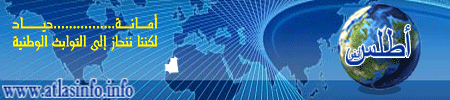
.jpg)
.jpg)
.gif)








.jpg)




